如何在iPhone中录屏操作 iPhone原生录屏功能全指南
发布时间:2025-07-19 编辑:游乐网
iphone录屏功能使用方法如下:首先添加录屏按钮到控制中心,打开“设置”→“控制中心”,在“更多控制”中点击“屏幕录制”旁的加号;其次开始录制时打开控制中心,长按录屏按钮并选择是否开启麦克风,点击“开始录制”;停止录制可点击顶部红色状态栏或通过控制中心。录制的视频会保存在“照片”应用中,可通过内置编辑功能裁剪、调整效果,并通过分享按钮发送至微信、邮件等。录屏时如需录入外部声音,需手动开启麦克风权限;为避免通知干扰,建议开启“勿扰模式”;若遇性能问题,可降低画质或关闭后台应用。掌握这些技巧能让录屏更高效顺畅。

iPhone自带的录屏功能用起来其实挺顺手的,你只需要在控制中心里简单设置一下,就能随时随地把屏幕上的内容录下来,无论是操作演示还是游戏精彩瞬间,都能轻松记录。

要在iPhone上使用原生录屏功能,首先得确保它在你的控制中心里。
添加录屏功能到控制中心:打开“设置”应用。滑动找到并点击“控制中心”。在“更多控制”列表中,找到“屏幕录制”(通常是一个圆圈里有个实心圆点的图标),点击旁边的绿色加号“+”图标。这样它就会被添加到“包含的控制”列表中。开始录制:从屏幕右上角(带Face ID的机型)或底部(带Home键的机型)向下滑动/上滑,打开“控制中心”。找到那个“屏幕录制”按钮(就是你刚才添加的那个图标),长按它。会弹出一个小窗口,你可以选择是否开启麦克风音频(如果你想录入环境声或自己的解说)。点击“开始录制”。会有一个3秒的倒计时,然后状态栏会变成红色(或者刘海区域变成红色药丸状),表示正在录制。停止录制:点击屏幕顶部的红色状态栏/红色药丸区域。在弹出的确认框中,点击“停止”。或者,再次打开“控制中心”,点击“屏幕录制”按钮,它会自动停止。录制好的视频会自动保存到你的“照片”应用里。录屏时如何录制声音?内部音频和外部解说怎么兼顾?
很多人录屏不光想录画面,声音也是关键。iPhone录屏默认是会录下设备内部播放的声音的,比如你播放视频、玩游戏时的音效,这些都会被录进去。但如果你想一边录屏一边自己解说,或者录下周围的环境音,那就需要手动开启麦克风。

具体操作是在你点击“屏幕录制”按钮后,会弹出一个小窗口,下面有一个麦克风图标。默认它是关闭的,显示是灰色的。你只需要点一下,让它变成红色,就表示麦克风已开启。这样,你的声音或者周围的声音就能和屏幕内容一起被录下来了。
不过得注意,开启麦克风后,它会录入所有通过麦克风捕捉到的声音,包括你说话、环境噪音等等。有时候,为了保证录音质量,我会建议在一个相对安静的环境下进行录制,或者考虑使用一个外接麦克风,效果会更好一些。当然,如果你只是想录下游戏声音,那就保持麦克风关闭,这样就不会有其他杂音干扰了。这个选择权在你手上,根据你的实际需求来调整。

录制完成的视频在哪里找?录屏文件如何编辑或分享?
录好的视频去哪了?这可能是录完之后大家最常问的问题。别担心,iPhone很贴心地把所有录制好的屏幕视频都直接存放在了你的“照片”应用里。你打开“照片”应用,通常在“视频”分类或者“最近项目”里就能找到它们。
找到视频后,如果你觉得有些地方录多了,或者想加点简单的效果,iPhone自带的“照片”应用也提供了基础的编辑功能。
编辑: 打开录屏视频,点击右上角的“编辑”按钮。你可以拖动时间轴两端的黄色边框来裁剪视频的长度,只保留你想要的部分。也可以调整曝光、对比度、滤镜等等。虽然不如专业剪辑软件那么强大,但做一些快速的修剪和调整是完全够用的。分享: 编辑完成后,或者你觉得无需编辑,直接点击左下角的分享按钮(一个方框加一个向上箭头),就可以把视频分享到微信、邮件、AirDrop给其他苹果设备,或者上传到云盘等等。操作起来非常直观,和分享普通照片视频没什么区别。我个人经验是,对于一些简单的操作演示,直接在“照片”里剪辑一下就能满足需求。但如果涉及到更复杂的剪辑,比如添加字幕、多段拼接,那还是得把视频导出来,用专业的视频编辑软件处理。
iPhone录屏常见问题与实用技巧
尽管iPhone的录屏功能很方便,但在实际使用中,大家还是会遇到一些小问题,或者有些技巧可以提升体验。
存储空间不足: 这是个老生常谈的问题。屏幕录制,尤其是录制时间较长或内容变化较多的视频,文件大小可能会比较大。如果你的iPhone存储空间本来就紧张,录制途中可能会提示空间不足导致录制中断。所以,录制前最好检查一下剩余空间,清理一些不必要的照片或应用。通知与隐私: 录屏时,屏幕上弹出的任何通知(比如微信消息、短信)都会被录进去。如果你不希望这些隐私内容被记录,录屏前最好开启“勿扰模式”,或者在“设置”->“通知”里临时关闭一些应用的通知。麦克风权限: 偶尔会有人遇到录屏无法录入声音的情况,检查一下是不是在“设置”->“隐私与安全性”->“麦克风”里,不小心关闭了“屏幕录制”的麦克风权限。确保这个开关是打开的。性能影响: 录屏是比较耗费系统资源的,尤其是在玩大型游戏或者运行复杂应用时同时录屏,可能会感觉到手机发热、卡顿,甚至影响游戏帧率。如果遇到这种情况,可以尝试降低游戏画质,或者在录屏时关闭一些不必要的后台应用。快速启动技巧: 除了通过控制中心,有些应用(比如游戏)在分享菜单里也可能直接提供“屏幕录制”的选项,点击就能快速开始。不过这不属于原生功能,而是应用集成。最原生的还是控制中心。总的来说,iPhone的录屏功能满足日常需求是绰绰有余的,掌握这些小细节,能让你的录屏体验更顺畅。
相关阅读
MORE
+- 如何用iPhone快速切换应用 iPhone多任务管理手势解析 07-19 如何在iPhone中查找丢失设备 iPhone查找功能详细使用方法 07-19
- 如何用iPhone拍摄夜景照片 iPhone夜景模式拍摄技巧分享 07-19 如何在iPhone中安装测试版系统 iPhone公测Beta系统安装方法 07-19
- 如何在iPhone中批量删除信息 iPhone短信快速清理技巧 07-19 如何用iPhone导入联系人 iPhone批量导入通讯录技巧 07-19
- 如何在iPhone中清理缓存 iPhone系统缓存清理方法介绍 07-19 如何在iPhone中录屏操作 iPhone原生录屏功能全指南 07-19
- 如何在iPhone中启用面容识别 iPhone Face ID设置与测试方法 07-18 如何在iPhone中关闭App后台刷新 iPhone优化电量设置方法 07-18
- 如何用iPhone拍摄延时摄影 iPhone延时功能设置与操作 07-18 苹果iPhone手机怎么导出照片 07-18
- 如何用iPhone恢复已删短信 iPhone短信恢复操作步骤解析 07-18 如何在iPhone中设置双语键盘 iPhone中英文输入切换技巧 07-17
- 如何用iPhone添加家庭共享成员 iPhone家庭账户管理说明 07-17 如何在iPhone中设置勿扰模式 iPhone免打扰时间设置方式 07-17
- 如何在iPhone上查看电池健康 iPhone电池状态查询方法 07-17 iOS17怎么唤醒和解锁 iPhone手机 07-16






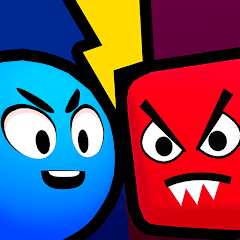























 湘公网安备
43070202000716号
湘公网安备
43070202000716号